win10历史文档打开记录在哪?win10最近打开文件记录怎么查看
更新时间:2024-06-17 13:35:28作者:runxin
我们在日常操作win10系统的过程中,电脑也总是会自动记录最近打开文件历史内容,也能够方便用户后续的查看,可是很多用户都不懂得win11系统中最近打开文件记录的查看方式,对此win10历史文档打开记录在哪?下面小编就给大家介绍的win10最近打开文件记录怎么查看全部内容。
具体方法如下:
1、首先,打开win10系统,然后在桌面上打开“我的电脑”。
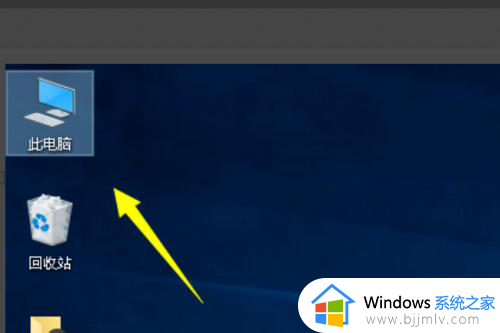
2、然后,在“我的电脑”中上方的选项中点击“查看”。
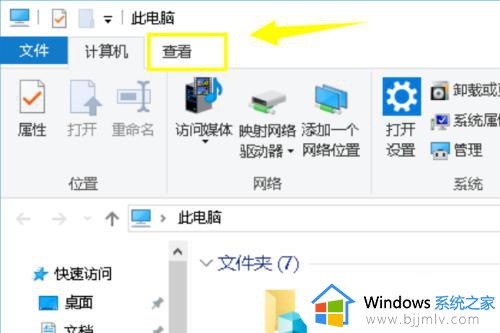
3、然后,在“查看”的菜单中选择“选项”点击打开。
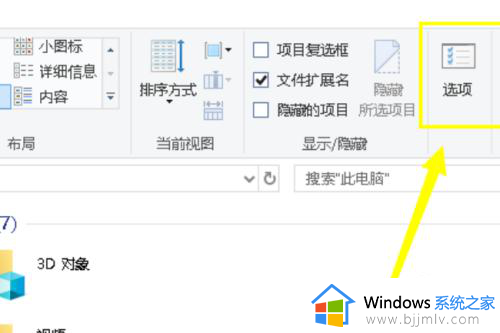
4、然后,在“文件夹选项”中勾选“在快速访问中显示最近使用的文件”。
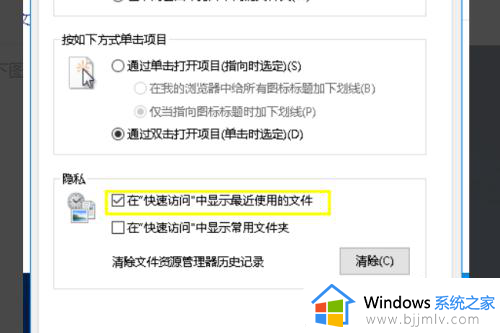
5、然后,回到“我的电脑”界面左侧出现“快速访问选项卡”,点击打开。
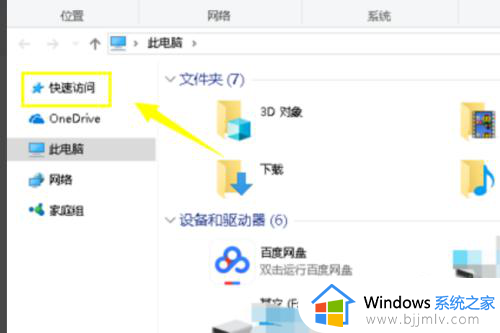
6、最后,在“最近使用的文件”中可以查看win10最近打开文件,问题解决。
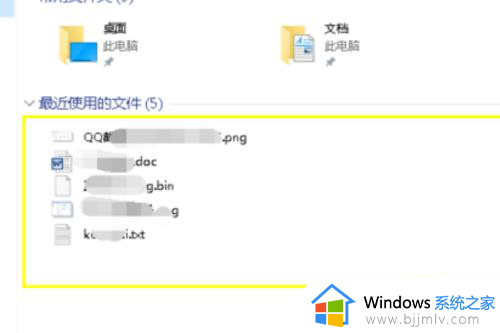
以上就来告诉大家的win10最近打开文件记录怎么查看全部内容了,如果有不了解的用户就可以按照小编的方法来进行操作了,相信是可以帮助到一些新用户的。
win10历史文档打开记录在哪?win10最近打开文件记录怎么查看相关教程
- win10怎么查看最近打开的文件记录 win10如何查看最近打开的文档记录
- win10怎么清除文档打开历史记录 win10清除最近打开文档记录教程
- win10文件历史记录功能怎么开启 win10如何启用文件历史记录功能
- win10剪贴板历史记录在哪里 win10剪切板记录如何查看
- win10文件历史记录关闭后如何恢复 win10文件历史记录已关闭怎么恢复
- win10粘贴板记录在哪里找 win10如何查看剪切板历史
- win10保护历史记录怎么删除 win10如何清除保护历史记录
- win10剪切板历史记录在哪里查看 win10电脑如何查看剪贴板历史
- win10最近使用文件记录怎么删除 win10如何删除最近使用的文件记录
- win10怎么看关机记录 win10查看电脑关机历史步骤
- win10如何看是否激活成功?怎么看win10是否激活状态
- win10怎么调语言设置 win10语言设置教程
- win10如何开启数据执行保护模式 win10怎么打开数据执行保护功能
- windows10怎么改文件属性 win10如何修改文件属性
- win10网络适配器驱动未检测到怎么办 win10未检测网络适配器的驱动程序处理方法
- win10的快速启动关闭设置方法 win10系统的快速启动怎么关闭
win10系统教程推荐
- 1 windows10怎么改名字 如何更改Windows10用户名
- 2 win10如何扩大c盘容量 win10怎么扩大c盘空间
- 3 windows10怎么改壁纸 更改win10桌面背景的步骤
- 4 win10显示扬声器未接入设备怎么办 win10电脑显示扬声器未接入处理方法
- 5 win10新建文件夹不见了怎么办 win10系统新建文件夹没有处理方法
- 6 windows10怎么不让电脑锁屏 win10系统如何彻底关掉自动锁屏
- 7 win10无线投屏搜索不到电视怎么办 win10无线投屏搜索不到电视如何处理
- 8 win10怎么备份磁盘的所有东西?win10如何备份磁盘文件数据
- 9 win10怎么把麦克风声音调大 win10如何把麦克风音量调大
- 10 win10看硬盘信息怎么查询 win10在哪里看硬盘信息
win10系统推荐